Heim >Betrieb und Instandhaltung >Windows-Betrieb und -Wartung >Grafische Beispiele zum Sperren und Entsperren der Windows 7-Systemregistrierung
Grafische Beispiele zum Sperren und Entsperren der Windows 7-Systemregistrierung
- 零下一度Original
- 2017-05-24 15:08:582148Durchsuche
Dieser Artikel zeigt Ihnen die Einstellungsmethode zum Sperren und Entsperren der Registrierung im Windows 7-System. Er ist sehr gut und hat Referenzwert.
Wir verwenden ihn oft Verwendung von Computern zur Lösung vieler Systemprobleme. Wenn im Win7-System einige bösartige Websites unser System beschädigen, können wir dieses Problem mit dem Editor für lokale Gruppenrichtlinien lösen. Heute stellt Ihnen der Editor vor, wie Sie die Registrierung im Win7-System sperren und entsperren.
Die Einstellungsmethode zum Sperren und Entsperren der Windows 7-Systemregistrierung ist wie folgt:
1. Ändern Sie die Gruppenrichtlinienkonfiguration, um schädliche Websites zu verhindern von der Änderung der Systemmethoden für Registrierungsschäden am System;
Schritte:
Start – Ausführen (geben Sie gpedit.msc ein) – OK oder drücken Sie die Eingabetaste, um den lokalen Gruppenrichtlinien-Editor zu öffnen; >
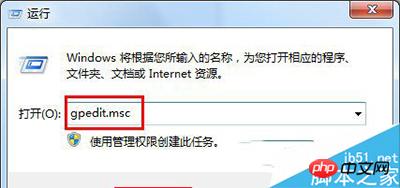


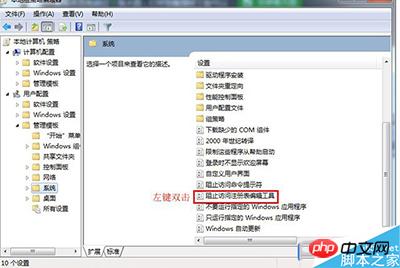
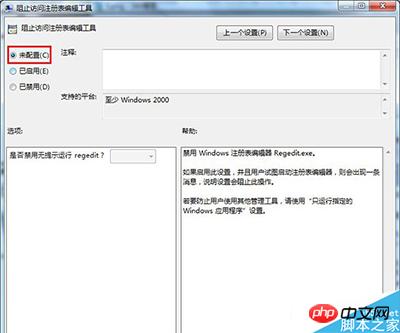 6. Versuchen wir, die Registrierung auszuführen, und das System erscheint: Die Registrierungsbearbeitung wurde vom Administrator deaktiviert;
6. Versuchen wir, die Registrierung auszuführen, und das System erscheint: Die Registrierungsbearbeitung wurde vom Administrator deaktiviert;
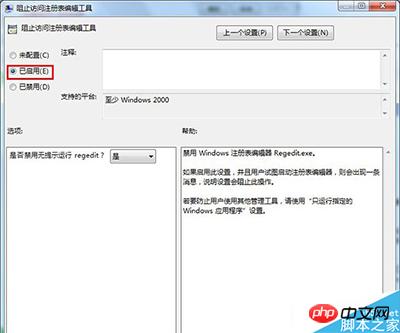
7. Wenn wir die Registrierung verwenden möchten, können Sie im Fenster „Block Access Registry Editing Tool“ die Option „Aktiviert“ in „Deaktiviert“ ändern und dann auf „OK“ klicken, um den Registrierungseditor zu entsperren 🎜>
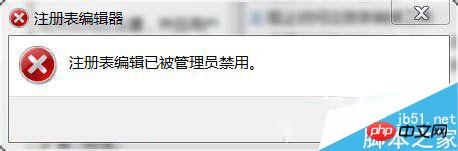 8. Lassen Sie uns die Registrierung erneut ausführen, dann können wir die Registrierung öffnen und verwenden. Wenn wir die Registrierung nicht verwenden, ist es daher am besten, die Registrierung zu sperren, um zu verhindern, dass böswillige Websites die Systemregistrierung ändern und das System beschädigen. Interessierte Freunde können es ausprobieren.
8. Lassen Sie uns die Registrierung erneut ausführen, dann können wir die Registrierung öffnen und verwenden. Wenn wir die Registrierung nicht verwenden, ist es daher am besten, die Registrierung zu sperren, um zu verhindern, dass böswillige Websites die Systemregistrierung ändern und das System beschädigen. Interessierte Freunde können es ausprobieren.
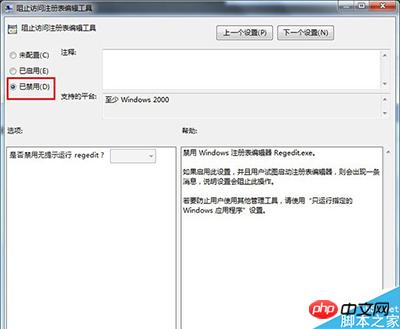 Die oben beschriebene Einstellungsmethode für das Sperren und Entsperren der Windows 7-Systemregistrierung ist sehr einfach. Freunde, die sie benötigen, können einfach der oben genannten Methode folgen Methode. Ich hoffe, sie kann jedem helfen. Wenn Sie Fragen haben, hinterlassen Sie mir bitte eine Nachricht
Die oben beschriebene Einstellungsmethode für das Sperren und Entsperren der Windows 7-Systemregistrierung ist sehr einfach. Freunde, die sie benötigen, können einfach der oben genannten Methode folgen Methode. Ich hoffe, sie kann jedem helfen. Wenn Sie Fragen haben, hinterlassen Sie mir bitte eine Nachricht
[Ähnliche Empfehlungen]
 1
1
2 .
Installieren Sie den Ulipad-Editor unter Windows
3.Verwenden Sie Python, um Windows-Desktopprogramme zu entwickeln
So verwenden Sie Windows: Installieren Sie zwei Versionen von Python2 und Python3 in der Umgebung
5. Port 80 unter Windows ist durch den Systemprozess mit PID 4 belegt. Lösung Windows7 Download Windows XP System Download Windows7 ultimative Version
Das obige ist der detaillierte Inhalt vonGrafische Beispiele zum Sperren und Entsperren der Windows 7-Systemregistrierung. Für weitere Informationen folgen Sie bitte anderen verwandten Artikeln auf der PHP chinesischen Website!
In Verbindung stehende Artikel
Mehr sehen- Tutorial zum Deaktivieren des verschwommenen Milchglaseffekts in Win10 NEON
- Teilen Sie zwei Lösungen für das Problem eines Computerabsturzes beim Öffnen des IE-Browsers in Windows XP
- Wie kann das Problem gelöst werden, dass der Wert im Win7-System bei der Installation der Software nicht erstellt werden kann?
- Verwenden Sie die Batch-Datei, um den Windows-Beispielcode auszuführen
- Ausführliches Tutorial zur Verwendung von Testcode für die Windows 8-Entwicklung

